怎么看电脑内存是ddr几 不用软件怎么查看电脑内存是DDR几
更新时间:2024-09-02 13:43:51作者:jiang
在现代社会电脑已成为人们生活中不可或缺的工具之一,而在使用电脑的过程中,了解电脑内存的类型和规格也显得尤为重要。想要知道电脑内存是DDR几,除了通过软件来查看外,还有一种简单的方法。通过观察电脑主板上的内存插槽,我们可以轻松地判断电脑内存是DDR几。这种方法不仅简单方便,还能帮助我们更快地了解自己的电脑配置,为日常使用提供更好的参考。
步骤如下:
1.快捷键win+r打开运行,输入cmd回车。
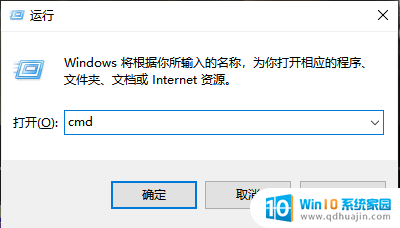
2.打开cmd后,输入wmic回车。
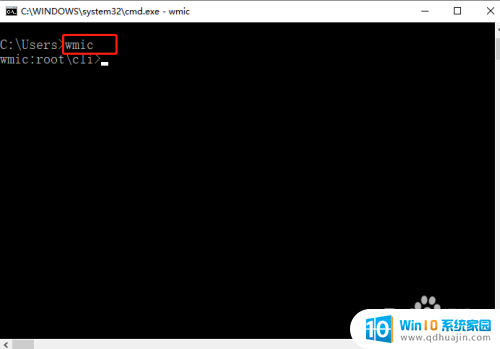
3.输入memorychip回车。
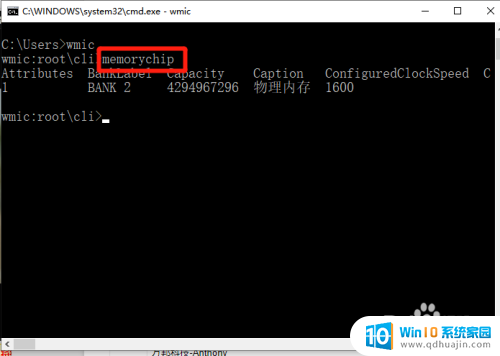
4.向右滑动滚动条,找到Speed Status(如图)。
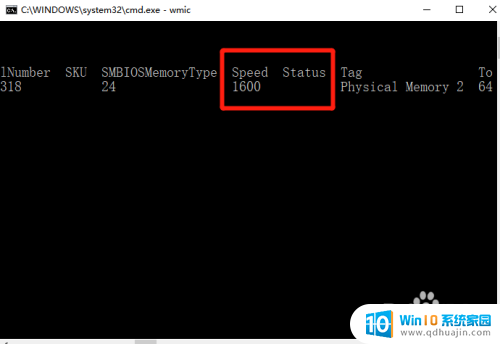
5.Speed Status值与DDR几对应关系:
DDR : 133-26
6.
DDR2:400-800DDR3:1066-1600DDR4:1866-3200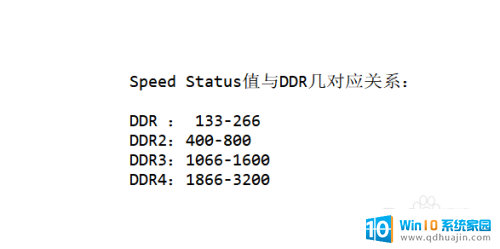
以上就是怎么看电脑内存是ddr几的全部内容,有需要的用户就可以根据小编的步骤进行操作了,希望能够对大家有所帮助。





